
音频编辑 占存:6.5MB 时间:2022-10-31
软件介绍: MP3剪切合并大师官方版是一款界面简洁,操作方便,支持无损切割的MP3剪切合并工具。有了MP3剪切...
刚入手MP3剪切合并大师的朋友可能不清楚进行mp3剪辑的操作,今日小编就讲解MP3剪切合并大师进行mp3剪辑的图文教程,相信大家通过学习,在以后的操作中一定会得心应手。
1、打开“MP3剪切合并大师”,进入工作台面

2、点击红色箭头所示的“MP3剪切”选项卡,点击右侧“添加”按钮

3、在音乐库选取一首音乐,需要mp3格式
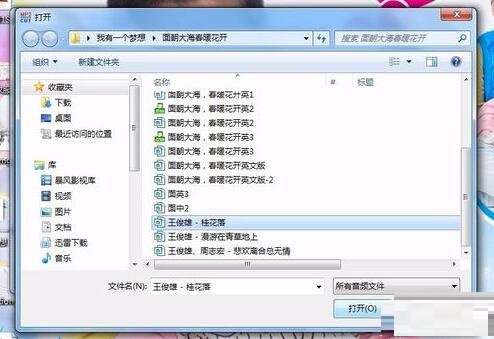
4、箭头所示为音乐的开始及结束时间

5、点击箭头所示三角形状的“开始”按钮,播放音乐

6、在预期的入点时间,点击箭头所示按钮,表示剪辑后的音乐从这一刻开始,屏幕所示的黄色区域表示为入点之前的音乐,是需要被剪裁掉的

7、待音乐播放到预想的出点处时,点击箭头所示按钮,屏幕右侧黄色区域也为舍弃掉的音乐部分,中间空白的区域即为我们选取后的区段

8、再次点击三角形状“开始”按钮,如图箭头所示,试听一遍是否达到预期,若需调整还可重新设定,若满意则继续进行下一步

9、点击圆形“开始”按钮,软件进行音乐剪切后自动保存到预定路径下,见图

10、在如图所示框内设定目标音乐的存储路径,要在音乐剪切之前就设定好哦
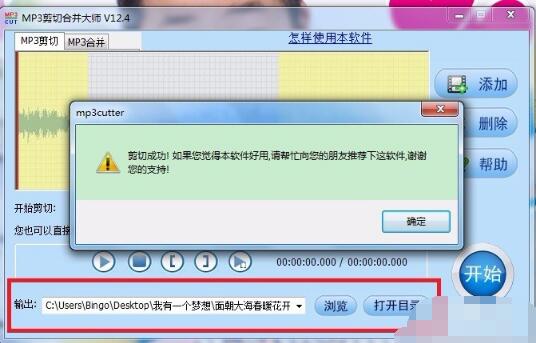
各位小伙伴们,看完上面的精彩内容,都清楚MP3剪切合并大师进行mp3剪辑的操作步骤了吧!